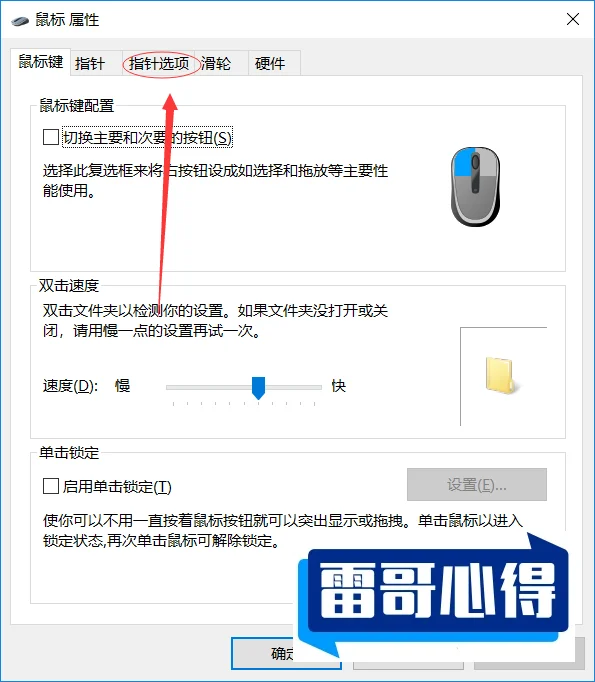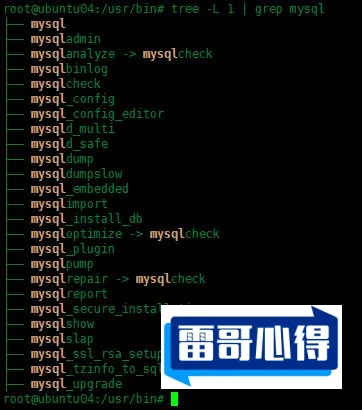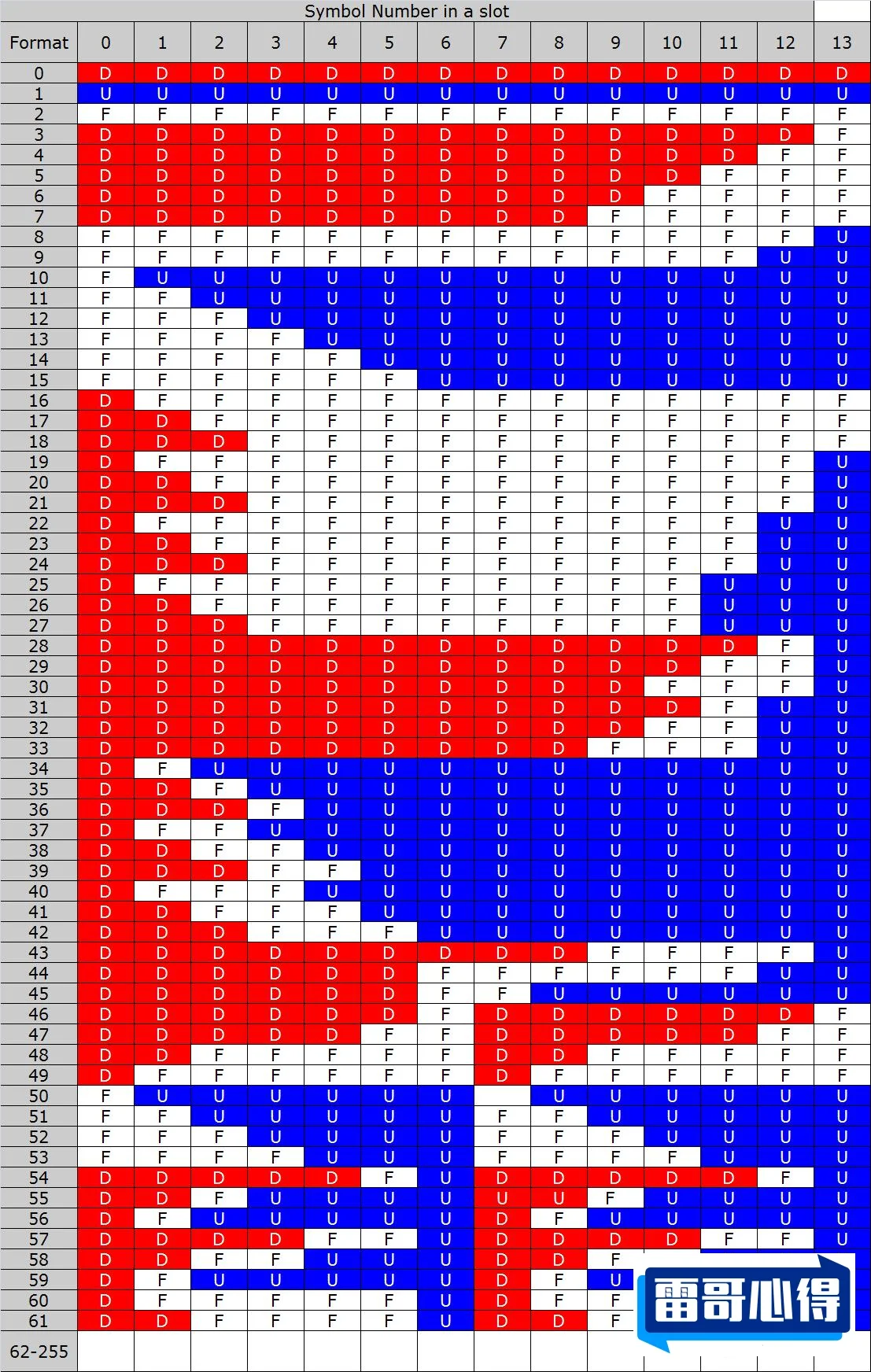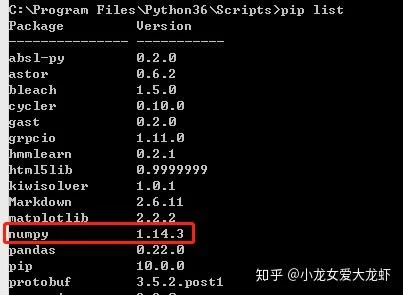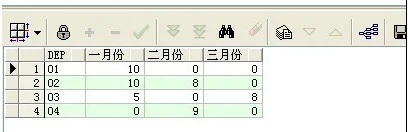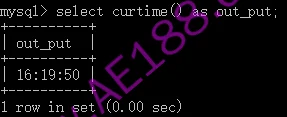HTML5实现图片或元素缩放不变动的方法和技巧大全
以下是HTML5实现图片或元素缩放不变动的方法和技巧:
图片缩放不变形方法
使用CSS设置图片自适应屏幕宽度
使用百分比来设置图片宽度,如设置为50%,图片就会保持屏幕的50%的宽度。在HTML中,通过css3的background - size属性来控制自适应。在img标签中使用style属性设置宽度百分比,例如:style="width: 50%" ,这样做对于移动设备而言,下载的图片会小一些,能减少网页加载时间。
让图片和布局宽高成等比例
在DIV CSS布局中,当图片列表或图片排版时,若图片占位是固定宽高,可让图片和布局宽高成等比例。这样设置固定的宽度和高度,图片会等比例缩小且不变形。例如淘宝要求店铺主上传产品封面图片为正方形,因为宝贝展示列表是正方形排版布局,上传合适的正方形宝贝封面图片可避免变形。所以在有条件的情况下,将首页、图片列表页的布局宽高保持一致,并在上传图片时先将图片处理为与布局宽高成等比例放大的尺寸。
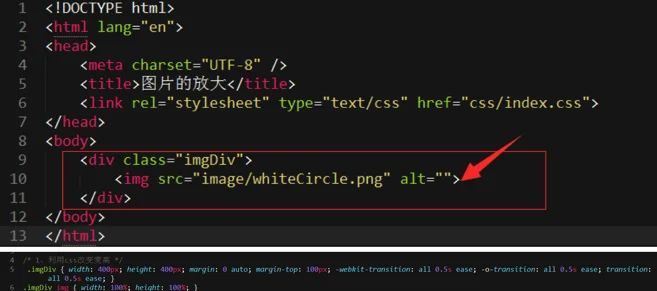
使用CSS的max - width和max - height属性
使用max - width和max - height属性可以设置对象图片的最大宽度和最大高度,使图片等比例缩放且保持相对清晰不变形。
软件工具处理图片
可以使用一些软件工具对图片进行处理以实现不失真放大,如PhotoZoom,其最大特色是放大图像数倍时不会产生锯齿或边缘模糊现象。使用时打开要放大的图片,设置好放大倍率和调整图像的方式即可,还可用于批量修改图像,如裁剪、缩放等。另外,Vector Magic是一款位图转换矢量图软件,由于矢量图无论放大多少都不会失真,可将原来的位图转为矢量图。使用方法是打开处理的图像,按提示选择转换的方式、保留的颜色、背景处理等,最后建议保存为EMF这种矢量图的格式,其可直接插入到PPT里,并能在PPT里采用取消组合的方法重新利用填充或编辑顶点功能对图像进行加工处理。
元素缩放方法
使用CSS的transform属性
CSS的transform属性可对元素进行变换操作,其中scale()函数可用于对元素进行放大或缩小操作。通过设置scale的值来控制元素的大小,如transform: scale(2)表示将元素放大两倍,transform: scale(0.5)表示将元素缩小为原来的一半。以下是一个示例代码,演示了通过点击按钮来放大或缩小一个div元素:
<!DOCTYPE html>
<html>
<head>
<style>
div {
width: 100px;
height: 100px;
background - color: red;
transition: transform 0.3s;
}
div:hover {
transform: scale(1.2);
}
</style>
</head>
<body>
<div></div>
<button onclick="zoomIn()">放大</button>
<button onclick="zoomOut()">缩小</button>
<script>
function zoomIn() {
var element = document.querySelector('div');
element.style.transform = 'scale(1.2)';
}
function zoomOut() {
var element = document.querySelector('div');
element.style.transform = 'scale(0.8)';
}
</script>
</body>
</html>
在上述示例中,当鼠标悬停在div元素上时,元素会放大1.2倍。同时,点击“放大”按钮时,div元素会立即放大1.2倍;点击“缩小”按钮时,div元素会立即缩小为原来的0.8倍。
借助canvas进行图片缩放
普通CSS的旋转缩放只是样式发生变化,图片本质未变,若想让图片本质旋转或缩放,可借助canvas的图像生成能力。例如将图片旋转90度并且缩放0.5倍,思路如下:获取图片元素(也可处理视频),构建画布,将画布宽高分别设为图像或视频的真实高宽,移动画布原点,旋转画布,缩放画布,将原图画到画布上,最后将画布转成Blob对象传到服务器。